如何删除 WordPress 中的页面标题? (新手指南 2023)
已发表: 2022-12-29想知道如何在 WordPress 中删除页面标题吗? 如果您回答是,那么本文适合您。
页面标题是页面的重要组成部分。 但是,并非每个页面都需要标题。 除此之外,删除标题并将其放置在不同的部分可能会让您的页面更具美感。
因此,在本文中,我们提到了有关如何在 WordPress 中删除页面标题的各种方法。 确保你一直关注文章直到最后。 在我们学习如何在 WordPress 中删除页面标题之前,让我们了解在 WordPress 中删除页面或帖子标题的一些好处。
为什么要在 WordPress 中删除页面标题?
页面或帖子标题对搜索引擎很重要。 此外,页面和帖子标题有助于让用户知道他们当前所在的位置或页面。
但是,某些页面(例如着陆页或主页)不一定需要标题。 除此之外,您可能还希望某些页面具有独特的设计。
此外,WordPress 为标题提供了固定位置。 但并不是每个人对网站设计都有相同的品味。 因此,您可能希望将标题页放在不同的位置。
这些是您可能需要在 WordPress 中删除页面标题的几个原因。
如何删除 WordPress 中的页面标题?
到目前为止,我们已经知道在 WordPress 中删除页面标题的重要性。 因此,让我们深入了解从页面和帖子中删除标题标签的实际过程。
方法一:使用WordPress主题(Zakra Theme)
删除页眉的第一种方法是使用 WordPress 主题的编辑器。 许多主题允许删除页面标题。 尽管如此,您还是需要一个可以帮助您轻松删除页眉并具有许多自定义选项的主题。
Zakra 是这些主题之一。 它具有多用途、针对速度进行了优化、高度可定制、SEO 优化等等。
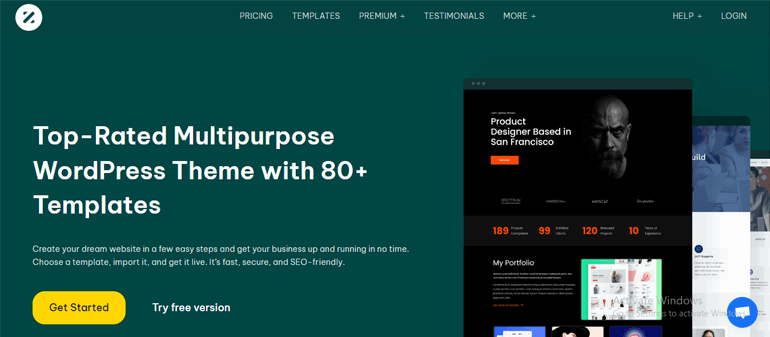
要使用 Zakra 删除单个页眉,显而易见的事情是在您的仪表板上安装并激活 Zakra。 激活后,您可以导入您选择的演示。
接下来,从左侧边栏菜单转到页面部分。 您可以找到所有预建的和新创建的页面。 选择要自定义的页面,然后单击“编辑”选项。
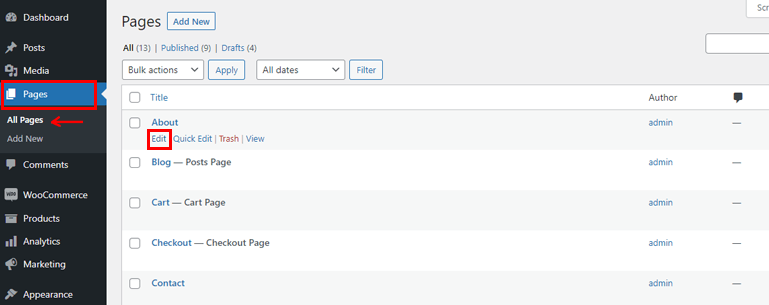
在页面编辑器上,向下滚动直到找到“页面设置”选项。 现在,在页眉部分下,取消选中启用页眉复选框以禁用页眉。
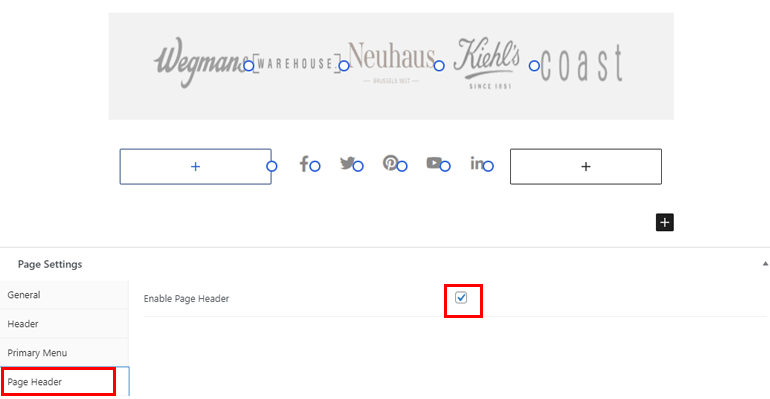
点击更新按钮,仅此而已; 您已使用 Zakra 成功删除了页面标题。
方法 2:使用插件删除页面标题
关于如何在 WordPress 中删除页面标题的第二种方法是通过 WordPress 插件。
同样,您应该使用哪个插件是这里的问题。 嗯,AMS 隐藏页面和帖子标题是我们非常乐意推荐的插件。
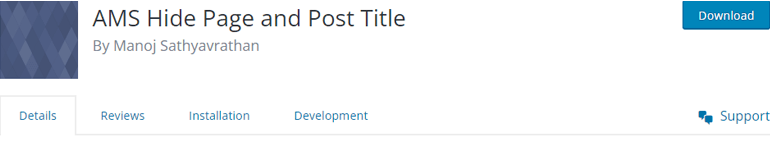
AMS Hide Page and Post Title 目前有1000 多个活动安装。 此插件允许您通过编辑帖子屏幕隐藏单个页面和帖子标题标签。
成功安装插件后,打开您要编辑的页面或帖子。 在右侧,您可以找到各种帖子自定义选项。 向下滚动,直到找到隐藏标题选项。 现在,只需分别选中隐藏标题复选框和更新或发布帖子或页面。
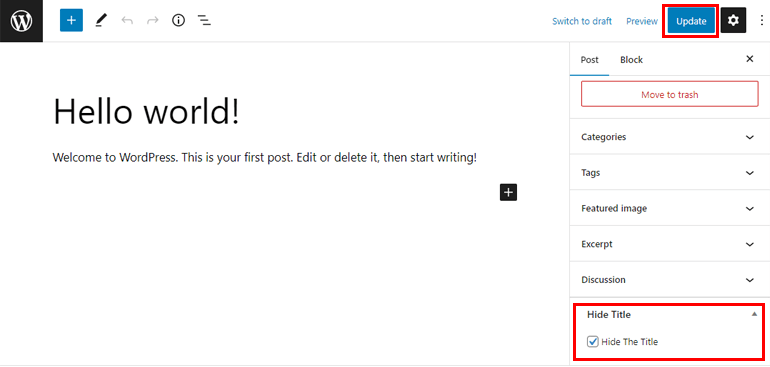
您可以看到标题已被毫不费力地删除。
方法 3:删除特定页面上的标题或使用 CSS 发布
在 WordPress 中删除页面标题的第三种方法是使用附加 CSS。
从您的 WordPress 仪表板,转到页面或帖子部分。 现在,选择您要编辑的页面/帖子。
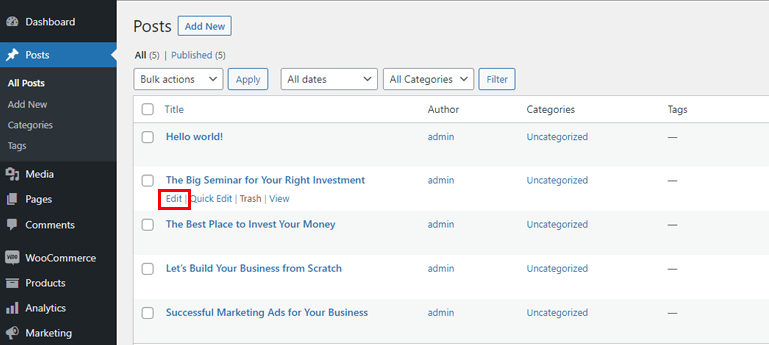
接下来,在浏览器中查看 URL 地址。 您可以从下图中看到类似“post = 829”的内容。 只需复制并保存此编号,因为这是您稍后需要用于 CSS 代码的帖子 ID。

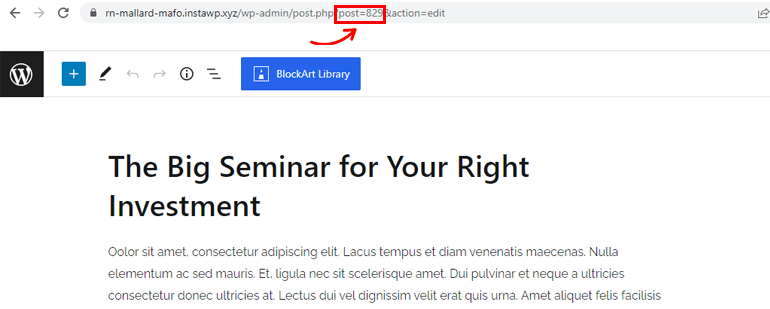
然后,转到外观 >> 自定义。 您将被重定向到 WordPress 定制器。 在左侧,您可以找到所有自定义菜单。 选择附加 CSS选项。
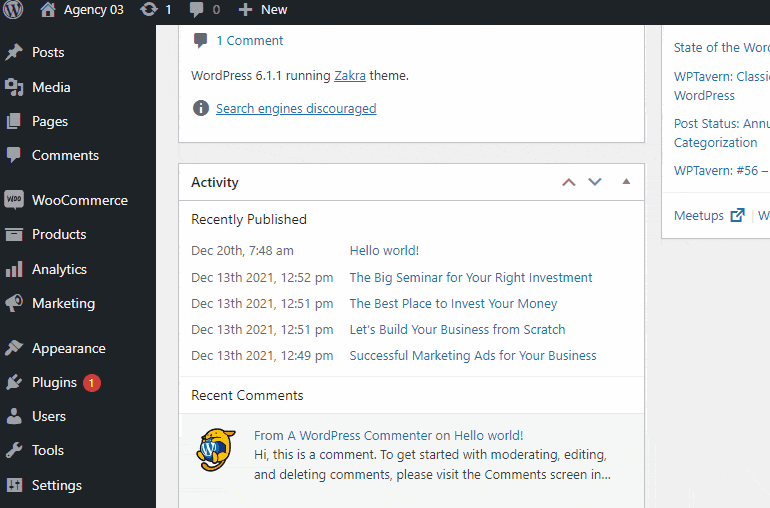
在文本编辑器部分添加以下代码片段。
.postid-829 .entry-title {
显示:无;
}
请务必将“829”替换为您网址上显示的任何数字。 不要忘记点击发布按钮以保存所有更改。
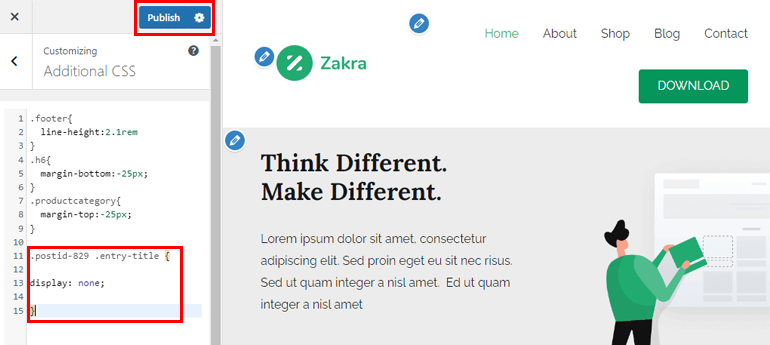
你还能看到标题吗? 这可能是因为您的 WordPress 主题可能使用了不同的 CSS 类。 这意味着帖子/页面 ID 将与 URL 上显示的数字不同。
要找到正确的 ID,请按照以下步骤操作。
打开要删除标题的页面或帖子。 接下来,打开浏览器的开发人员控制台。 如果您使用的是 chrome,请使用快捷键Ctrl + Shift + J。 同样,在 Mac 上使用Command + Option + J快捷方式。
除此之外,您还可以右键单击鼠标。 之后选择检查选项。
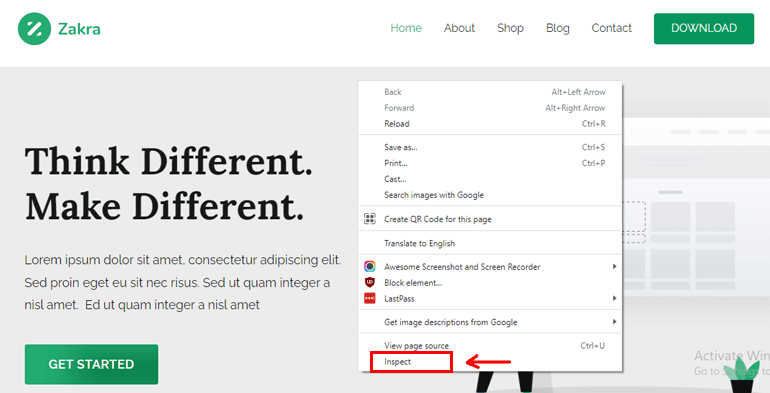
在开发人员控制台上,单击三点图标并选择“搜索”选项或使用快捷键Ctrl+Shift+F 。
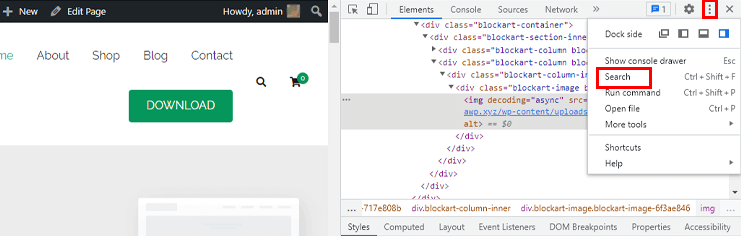
您可以在开发者控制台底部找到搜索栏。 在搜索栏中键入<body class ,然后按Enter键。
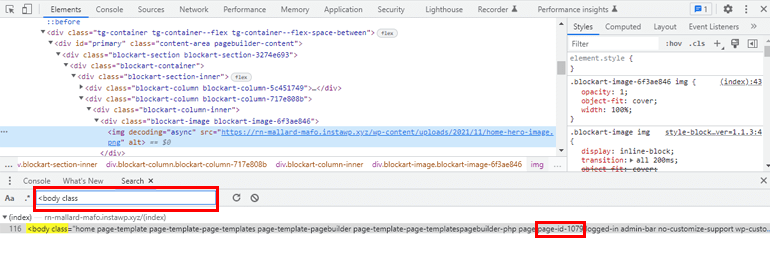
如果你打开你的 WordPress 页面,你会发现类似这样的东西:
<body class=”home page-template page-template-page-templates page-template-pagebuilder page-template-page-templatespagebuilder-php page page-id-1079 logged-in admin-bar no-customize-support wp-custom -logo theme-zakra woocommerce-no-js tg-no-content-margin tg-site-layout–stretched tg-container–wide has-page-header has-breadcrumbs woocommerce-active”>
在上面的示例代码中,您可以看到页面 ID 是 1079。同样,当您检查 WordPress 帖子时,您将看到以下内容:
<body class=”post-template-default single single post postid-829 single-format-standard logged-in admin-bar no-customize-support wp-custom-logo theme-zakra woocommerce-no-js tg-site- layout–right tg-container–wide has-page-header has-breadcrumbs woocommerce-active”>
在这里,postid 是 829。您需要做的就是将 postid 或 page-id 值添加到我们之前在文本编辑器上添加的 CSS 代码中。
不要忘记单击发布按钮。 现在,您可以看到页面/帖子标题已被删除。
上述过程从单个帖子和页面中删除了标题。 如果您想从所有页面和帖子中删除标题,请将此代码片段添加到文本编辑器中。
.条目标题{
显示:无;
}
如果您只想隐藏页面中的标题而不是帖子,请添加以下代码。
.page .entry-title{
显示:无;
}
同样,要仅在您的帖子中隐藏标题,请将这些代码添加到文本编辑器中。
.post .entry-title{
显示:无;
}
包起来!
最后,我们到了本文的结尾。 我们已经解释了三种不同的方法,您可以实施这些方法来删除 WordPress 中的页面或帖子标题。 请选择您喜欢的方法。 您可以使用 Zakra 主题、AMS 隐藏页面和帖子标题插件,或使用CSS 代码隐藏标题。
希望你觉得这篇文章有用! 如果您这样做了,请在您的社交媒体上与您的朋友和家人分享。 您还可以在 Twitter 和 Facebook 上关注我们,以获取定期更新和激动人心的新闻。
在你离开之前,看看这些关于如何在 WordPress 中制作透明标题和在 WordPress 中创建自定义主页的精彩文章。 如果您想了解更多信息,请随时查看我们的博客。
